自定义View的第二个学习案例,使用ViewPage实现广告轮播,通过组合现有的View实现效果如下:
有关ViewPage使用可以学习谷歌官方API,和训练案例:
1.使用ViewPage实现屏幕滑动:https://developer.android.com/training/animation/screen-slide.html
2.API:https://developer.android.com/reference/android/support/v4/view/ViewPager.html
viewPage试用范围较广 比如tab切换,和引导页面等。学习过程中遇到一个问题,使用setCurrentItem(posetion)实现页面定位时会报错误,需要重新设定Adapter
viewPage.setAdapter(new MyViewPageAdapter());
viewPage.setCurrentItem(posetion, true);
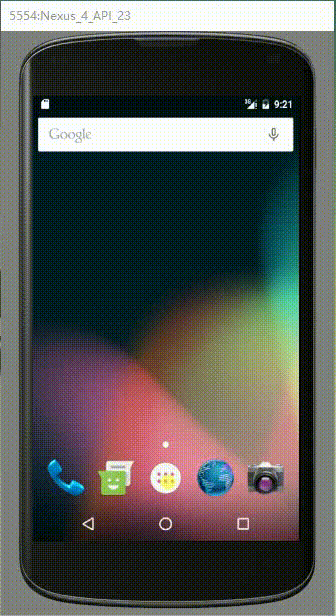
Monition分下如下,性能方面应该不存在bug
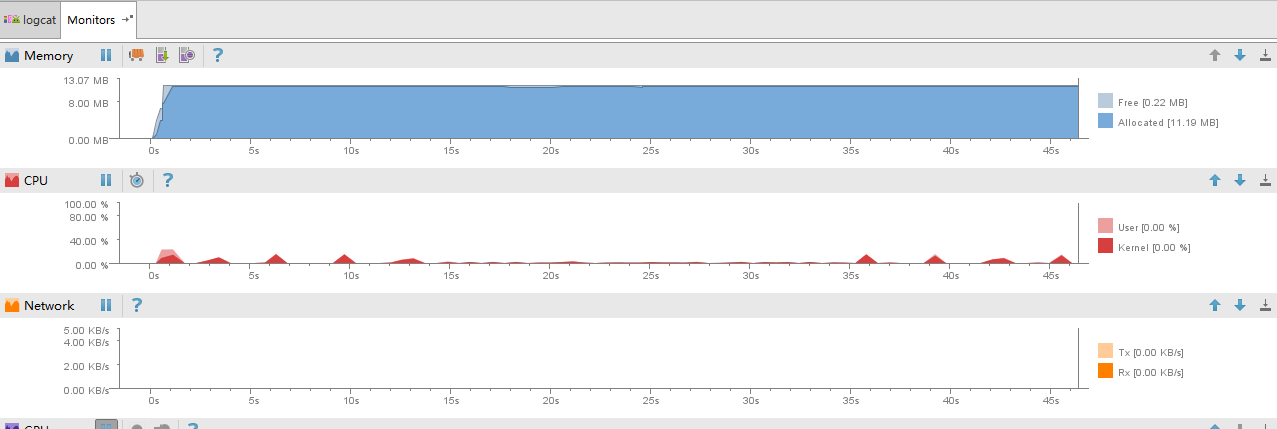
1:布局和资源文件如下是:
主页面布局文件:
<?xml version="1.0" encoding="utf-8"?> <RelativeLayout xmlns:android="http://schemas.android.com/apk/res/android" xmlns:tools="http://schemas.android.com/tools" android:layout_width="match_parent" android:layout_height="match_parent" tools:context="com.demo.cyq.MainActivity"> <android.support.v7.widget.Toolbar android:id="@+id/toobar" android:layout_width="match_parent" android:layout_height="?attr/actionBarSize" android:background="@color/colorPrimary"> </android.support.v7.widget.Toolbar> <android.support.v4.view.ViewPager android:id="@+id/viewPage" android:layout_width="match_parent" android:layout_height="200dp" android:layout_below="@+id/toobar"> </android.support.v4.view.ViewPager> <LinearLayout android:layout_width="match_parent" android:layout_height="wrap_content" android:layout_alignBottom="@id/viewPage" android:background="#44000000" android:gravity="center_horizontal" android:orientation="vertical"> <TextView android:id="@+id/imgDescription" android:layout_width="wrap_content" android:layout_height="wrap_content" android:padding="10dp" android:text="" android:textColor="#FFFFFF" android:textSize="20sp" /> <LinearLayout android:id="@+id/ll_point_group" android:layout_width="match_parent" android:layout_height="wrap_content" android:gravity="center_horizontal" android:orientation="horizontal"> </LinearLayout> </LinearLayout> <TextView android:layout_width="wrap_content" android:layout_height="wrap_content" android:layout_centerInParent="true" android:text="viePage实现轮播" android:textSize="26sp" /> </RelativeLayout>
下标圆点:
<?xml version="1.0" encoding="utf-8"?> <selector xmlns:android="http://schemas.android.com/apk/res/android"> <item android:drawable="@drawable/point_press" android:state_enabled="false" /> <item android:drawable="@drawable/point_normal" android:state_enabled="true"/> </selector>
<?xml version="1.0" encoding="utf-8"?> <shape xmlns:android="http://schemas.android.com/apk/res/android" android:shape="oval"> <size android:width="8dp" android:height="8dp"/> <solid android:color="#ff0000"/> </shape>
<?xml version="1.0" encoding="utf-8"?> <shape xmlns:android="http://schemas.android.com/apk/res/android" android:shape="oval"> <size android:width="8dp" android:height="8dp"/> <solid android:color="#FFFFFF"/> </shape>
MainActivity.class类
package com.demo.cyq; import android.os.Handler; import android.os.Message; import android.support.v4.view.PagerAdapter; import android.support.v4.view.ViewPager; import android.support.v7.app.AppCompatActivity; import android.os.Bundle; import android.support.v7.widget.Toolbar; import android.view.MotionEvent; import android.view.View; import android.view.ViewGroup; import android.widget.ImageView; import android.widget.LinearLayout; import android.widget.TextView; import android.widget.Toast; import java.util.ArrayList; public class MainActivity extends AppCompatActivity { private Toolbar toolbar; private ViewPager viewPage; private TextView imgDescription; private ArrayList images; private LinearLayout ll_point_group; private int[] imgesId = {R.mipmap.banner1, R.mipmap.banner2, R.mipmap.banner3, R.mipmap.banner4}; private String[] imgDescriptions = {"Facebooks Audience Network", "新一代Mac Pro发布", "全国大学生珠三角论坛", "Maple 2016"}; private int presentPostion = 0; private final int OPTION_TYPE_AUTO = 1, OPTION_TYPE_POINT = 2; private static int pointClickPosition = 0; //point点击的位置 private boolean isDraging = false; private Handler handler = new Handler() { @Override public void handleMessage(Message msg) { int option = msg.what; switch (option) { case OPTION_TYPE_AUTO: //option==1执行viewPage跳转到下一个 int currentPostion = viewPage.getCurrentItem();//获得当前的ViewPage位置 viewPage.setCurrentItem(++currentPostion, true); handler.sendEmptyMessageDelayed(OPTION_TYPE_AUTO, 3000);//回调handler 实现自动轮播 break; case OPTION_TYPE_POINT: //重新设置Adapter 这个地方不设置就会报如下错误 很诡异: // The specified child already has a parent. You must call removeView() on the child's parent first int currentPostion2 = viewPage.getCurrentItem();//获得当前的ViewPage位置 viewPage.setAdapter(new MyViewPageAdapter()); viewPage.setCurrentItem(currentPostion2 - currentPostion2 % images.size() + pointClickPosition, true); handler.sendEmptyMessageDelayed(OPTION_TYPE_AUTO, 3000);//回调handler 实现自动轮播 break; } } }; @Override protected void onCreate(Bundle savedInstanceState) { super.onCreate(savedInstanceState); setContentView(R.layout.activity_main); toolbar = (Toolbar) findViewById(R.id.toobar); toolbar.setTitle("ViewPage实现图片轮播"); setSupportActionBar(toolbar); viewPage = (ViewPager) findViewById(R.id.viewPage); ll_point_group = (LinearLayout) findViewById(R.id.ll_point_group); imgDescription = (TextView) findViewById(R.id.imgDescription); images = new ArrayList<ImageView>(); for (int i = 0; i < imgesId.length; i++) { ImageView image = new ImageView(this); image.setBackgroundResource(imgesId[i]); images.add(image); ImageView point = new ImageView(this); point.setBackgroundResource(R.drawable.point_selecte); //为Point设置布局参数 应为point的父节点是LinerLayout,所以需要使用LinearLayout.LayoutParams LinearLayout.LayoutParams params = new LinearLayout.LayoutParams(20, 20); params.bottomMargin = 20; if (i == 0) point.setEnabled(false); else { point.setEnabled(true); params.leftMargin = 20; } point.setLayoutParams(params); ll_point_group.addView(point); } viewPage.setAdapter(new MyViewPageAdapter()); //初始化显示imgDescription imgDescription.setText(imgDescriptions[presentPostion]); //设置初始启动imageView的位置为1000的中间,避免初始为0时不能向左滑动 viewPage.setCurrentItem(1000 / 2 - 1000 / 2 % images.size(), true); //设置ViewPage页面切换的监听事件 viewPage.addOnPageChangeListener(new MyPageChangeListener()); //延迟发送handler消息 用于启动ViewPage自动轮播 handler.sendEmptyMessageDelayed(OPTION_TYPE_AUTO, 2000); for (int i = 0; i < ll_point_group.getChildCount(); i++) { final View point = ll_point_group.getChildAt(i); final int finalI = i; point.setOnClickListener(new View.OnClickListener() { @Override public void onClick(View view) { pointClickPosition = finalI; handler.removeCallbacksAndMessages(null); handler.sendEmptyMessageDelayed(OPTION_TYPE_POINT, 50); for (int j = 0; j < ll_point_group.getChildCount(); j++) { ll_point_group.getChildAt(j).setEnabled(true); } point.setEnabled(false); } }); } } /** * viewPage切换监听 */ class MyPageChangeListener implements ViewPager.OnPageChangeListener { /** * 当页滑动的时候 回调该方法 * * @param position 当前滑动页面的位置 * @param positionOffset 当前页面滑动的百分比 * @param positionOffsetPixels 当前页面滑动的像素 */ @Override public void onPageScrolled(int position, float positionOffset, int positionOffsetPixels) { } /** * 页面被选中后已完全显示时调用改方法 * * @param position 被选中的页面的位置 */ @Override public void onPageSelected(int position) { imgDescription.setText(imgDescriptions[position % imgDescriptions.length]); ll_point_group.getChildAt(presentPostion % images.size()).setEnabled(true); ll_point_group.getChildAt(position % imgDescriptions.length).setEnabled(false); presentPostion = position; } /** * 页面滑动的状态 * 静止-滑动 * 滑动-静止 * 静止-拖拽 * * @param state */ @Override public void onPageScrollStateChanged(int state) { if (state == viewPage.SCROLL_STATE_DRAGGING) { //拖拽状态 isDraging = true; //如果处于拖拽状态 就移除handler 避免拖拽过程中自动轮播、 handler.removeCallbacksAndMessages(null); } else if (state == viewPage.SCROLL_STATE_SETTLING) {//滑动状态 } else if (state == viewPage.SCROLL_STATE_IDLE) {//休闲状态 isDraging = false; //拖拽结束后调用改方法 先移除handler 然后重新发送handler 启动自动 轮播 handler.removeCallbacksAndMessages(null); handler.sendEmptyMessageDelayed(OPTION_TYPE_AUTO, 3000); } } } /** * pageAdaapter适配器 */ class MyViewPageAdapter extends PagerAdapter { /** * 返回ViewPage总数 * * @return */ @Override public int getCount() { return 1000; } /** * 返回ViewPage中的position位置处的ImageView * * @param container 代表ViewPage * @param position 位置 * @return 返回ViewPage */ @Override public Object instantiateItem(ViewGroup container, final int position) { ImageView imageView = (ImageView) images.get(position % images.size()); container.addView(imageView); //监听Touch事件 长按图片时禁止viewpage滚动 viewPage.setOnTouchListener(new View.OnTouchListener() { @Override public boolean onTouch(View view, MotionEvent motionEvent) { switch (motionEvent.getAction()) { case MotionEvent.ACTION_DOWN: //鼠标按下的时候移除handler handler.removeCallbacksAndMessages(null); break; case MotionEvent.ACTION_MOVE: break; case MotionEvent.ACTION_UP: //鼠标抬起的时候移除handler 并且重新发送handler handler.removeCallbacksAndMessages(null); handler.sendEmptyMessageDelayed(OPTION_TYPE_AUTO, 3000); break; } return false; //返回false 表示不消费触摸操作 任然可以触发其他操作 } }); //为当前imageView设置点击监听 imageView.setOnClickListener(new View.OnClickListener() { @Override public void onClick(View view) { Toast.makeText(MainActivity.this, imgDescriptions[position % imgDescriptions.length], Toast.LENGTH_SHORT).show(); } }); return imageView; } /** * 工系统调用 判断instantiateItem方法返回的View是否和object相同 * * @param view instantiateItem方法返回的ImageView * @param object * @return */ @Override public boolean isViewFromObject(View view, Object object) { return view == object; } /** * 供系统调用 用于销毁ViewPage中的object * * @param container * @param position * @param object */ @Override public void destroyItem(ViewGroup container, int position, Object object) { container.removeView((View) object); } } }